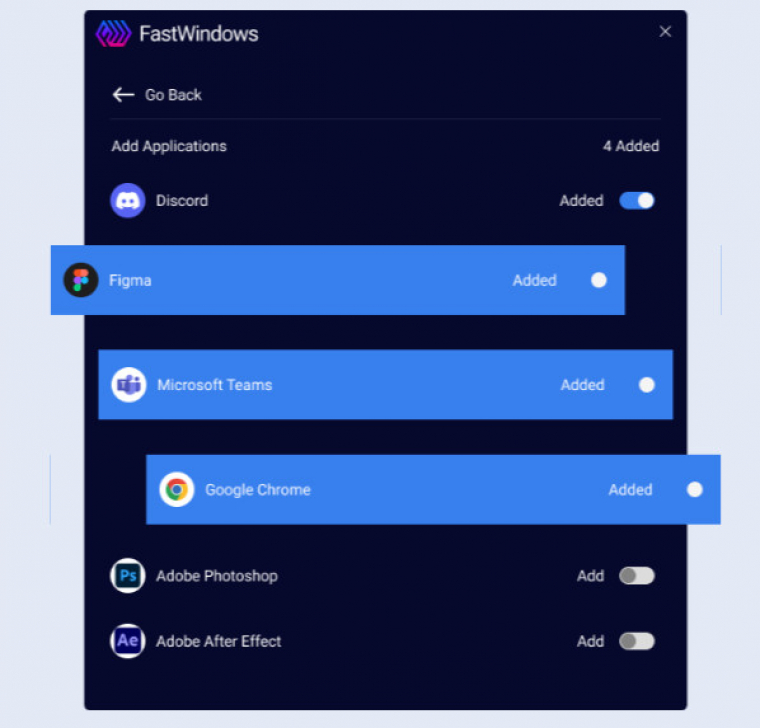A monitorok átlagos mérete ma már olyan nagy, hogy bőven elfér legalább két ablak egymás mellett használható méretben - 21:9-es képarány mellett akár három is. Az ablakkezelésben a Windows sokat fejlődött, de még a 11-es változat esetén is bőven vannak olyan hiányosságok a Snap funkcióban, amiket ha befoltozol, szintekkel emelheted a produktivitást és/vagy a kényelmi faktort. Már csak azért is, mert az alternatív megoldás mellett a Windows beépített ablakkezelőjének szolgáltatásai továbbra is elérhetők maradnak, így azokról sem kell feltétlenül lemondanod.
Windows Snap
Kezdjük a sort a Windows beépített megoldásával, a Snappel, amely kiválóan működik, viszont nem túl rugalmas, mert csak az előre beállított sémákat használhatod, és könnyen el tudjuk képzelni, hogy azok között nincsen meg minden lehetséges és kívánatos elrendezés.
Már csak azért sem, mert a Microsoft alapvetően a 16:9-es képarányban gondolkodva alkotta meg a sémákat, ma viszont már egyre több a 21:9-es vagy még szélesebb kijelző - ilyenkor persze több elrendezési opciót mutat a rendszer, de bőven vannak kihagyott ziccerek. A Windows Snap előnyére legyen mondva viszont, hogy mindig kéznél van, és nagyon kevés kivételtől eltekintve az összes alkalmazással flottul működik.
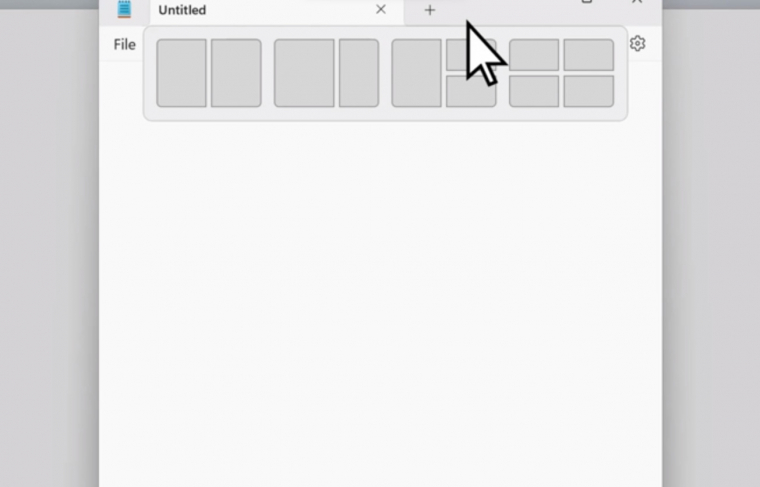
PowerToys
Még mindig a Microsoftnál maradva következzen a PowerToys, amely már rengeteg Top 5 összeállításunkban szerepelt, sőt, saját jogon is oldalakat érdemelt ki magának. A Microsoft fejlesztőinek hobbiprojektjeiből álló gyűjtemény tartalmazza a FancyZones modult is, amit ha bekapcsolsz, akkor az ablakokat a Shift gomb nyomva tartása mellett a képernyőn megjelenő zónák bármelyikébe behúzhatod. A FancyZones előnye az, hogy nemcsak a gyári sémák közül választhatsz, hanem saját elrendezést is készíthetsz tetszőleges számú ablakhellyel. De sajnos nem minden szoftver esetében működik az FZ trükkje.
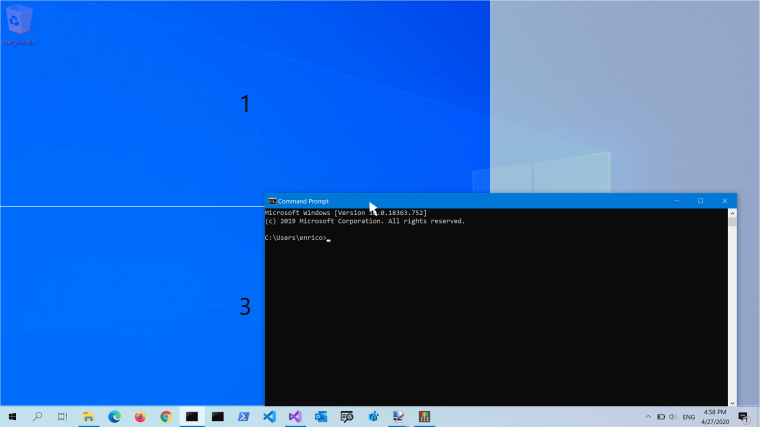
Divvy
Ez az alkalmazás nemcsak Windows alatt működik, hanem macOS-en is elérhető, és egy ötletes megoldással nagyon pontos, de rugalmas, mindig az adott helyzetnek megfelelő elrendezést tesz lehetővé. A szoftvereket félig-meddig szabadon, egy elnagyolt rácsszerkezethez igazítva tudod átméretezni, így a felezés és harmadolás sem jelenthet problémát számodra - tulajdonképpen kettő és kilenc zóna között bármennyi számú területet létrehozhatsz. A Divvy előnye abban rejlik, hogy akkor is gyors és hatékony, ha az egyik pillanatban kettő, a másikban viszont már három zónára lenne szükséged. Főleg, hogy előre is beállíthatsz sémákat, amiket gyorsbillentyűkkel gyorsan előhívhatsz. Viszont a teljes verzió fizetős.
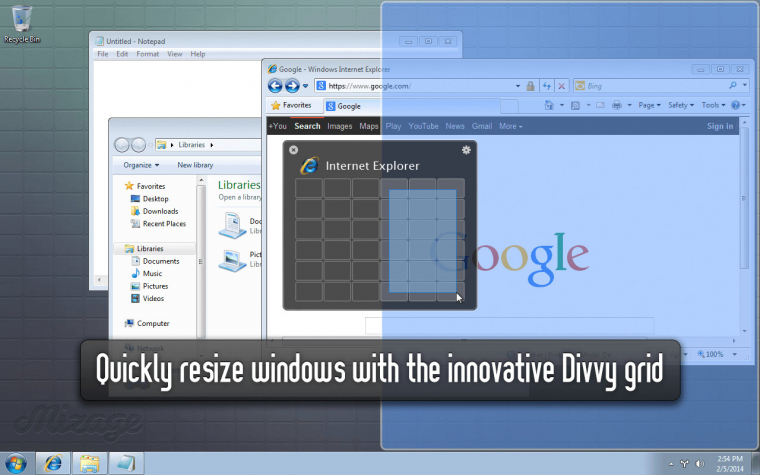
FancyWM
Windows 10 és 11 alatt egyaránt használható app, amely alapvetően a gombok és az egér együttes használatára épít, kényelmes és rettentően gyors átméretezést és/vagy áthelyezést lehetővé téve. Más megoldásokkal szemben vele kitűnően működik például az, hogy egy appot egyből a képernyő jobb oldalára nyitsz meg, úgy, hogy az addig a teljes képernyőt elfoglaló szoftver a bal oldalra húzódik vissza. A billentyűparancsokkal továbbá az olyan műveletek is villámgyorsan mennek, mint az alkalmazások helyének megfordítása.
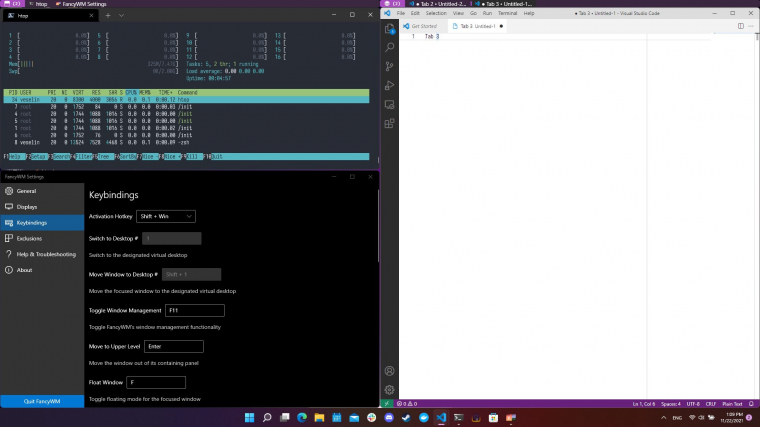
SmartWindows
A SmartWindows is fizetős, de szerencsére van 30 napos próbaverziója, így ki tudod próbálni, hogy érdemes-e neked megvásárolni, vagy sem. Annyit azért elárulunk, hogy ha csak az ablakok mozgatásáról, átméretezéséről van szó, akkor nem nagyon, mert az ágyúval verébre tipikus esetével állnánk szemben. Ezzel a programmal komplett "asztal konfigurációkat" menthetsz el, amibe beletartozik a kijelző felbontása, a megnyitott alkalmazások és azok helyzetének eltárolása, a böngészőben megnyitott fülek mentése, és a dokumentumkezelőben éppen szerkesztett szoftverek nyilvántartása is. A létrehozható profilok száma viszont végtelen, így munkához, játékhoz vagy kikapcsolódáshoz is más és más elrendezéseket használhatsz.